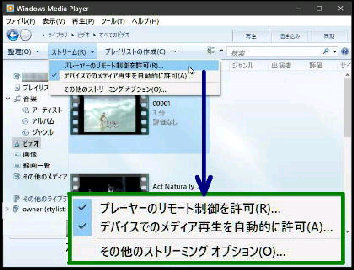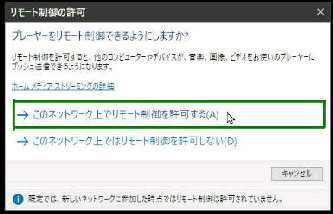エクスプローラー または WMP12 で
リモート再生する動画・音楽・画像ファイル
右クリックメニューの 「デバイスキャスト」
を選び、更に再生する機器を選択します。
WMP12 (Windows Media Player 12) の
メニューバーから、「ストリーム」 →
「プレーヤーのリモート制御を許可」
を選択してください。
「リモート制御の許可」 画面になります。
「→このネットワーク上でリモート制御
を許可する」 を選択してください。
ここでは他の PC での再生を目的として
いるので、PC 名を選択します。
PC名 (Windows Media Player)
● PC から 他の PC の WMP12 へデバイスキャスト
《 Windows 10 画面での説明 》
Windows 10 PC のメディアファイルを、
同一ネットワーク内の他 PC (WMP12)
へキャストしてリモート再生することが
出来ます。
「メディアストリーミング」 (DLNA 機能) が有効になっている必要があります。
上記リンクのいずれかの方法で有効に設定してください。
「リモート制御を許可しない」 に戻す時は
「→このネットワーク上ではリモート制御
を許可しない」 を選択します。
【受信(再生)側 PC の設定】
【送信側 PC の設定】
【送信側 PC の操作】
他 PC で再生が開始されると同時に、この PC
には「デバイスキャスト」 画面が表示されます。
左図は WMP12
の例です